Trong số tất cả các tính năng và thay đổi mới trên iOS 16.5, ứng dụng Apple News có nhiều tính năng và thay đổi nhất và có một số tính năng lớn sẽ thay đổi cách bạn đọc tin. Một số bản cập nhật thậm chí còn ảnh hưởng đến Apple News trên iPadOS 16.5 và những bản cập nhật quan trọng nhất áp dụng cho người dùng miễn phí cũng như người đăng ký Apple News+.
Các thay đổi không dành cho Tin tức trên iPhone bao gồm bản ghi màn hình qua Siri, quản trị viên dùng chung cho các phụ kiện Matter trong Nhà và khả năng đa dạng cho các môn thể thao trực tiếp trong ứng dụng Apple TV. Phần mềm mới nhất của Apple vẫn đang trong giai đoạn thử nghiệm beta và dự kiến sẽ ra mắt vào khoảng tháng 4 hoặc tháng 5. Cho đến lúc đó, bạn có thể xem mọi thứ mới trong bài viết tổng hợp các tính năng iOS 16.5 của chúng tôi hoặc tiếp tục đọc để chỉ xem các bản cập nhật của Tin tức.
1. Thanh điều hướng cố định
Có lẽ bản cập nhật quan trọng nhất đối với Apple News trên iOS 16.5 là thanh điều hướng hiện không đổi ở dưới cùng. Khi mở một bài viết trước iOS 16.5, thanh này sẽ thay đổi thành bài viết có các nút Đề xuất thêm, Đề xuất ít hơn và Trước/Tiếp theo. Bây giờ nó vẫn là thanh điều hướng. Nó sẽ vẫn tự động ẩn khi bạn cuộn xuống để đọc và xuất hiện lại nếu bạn cuộn lên trên cùng hoặc nhấn vào thanh trạng thái.
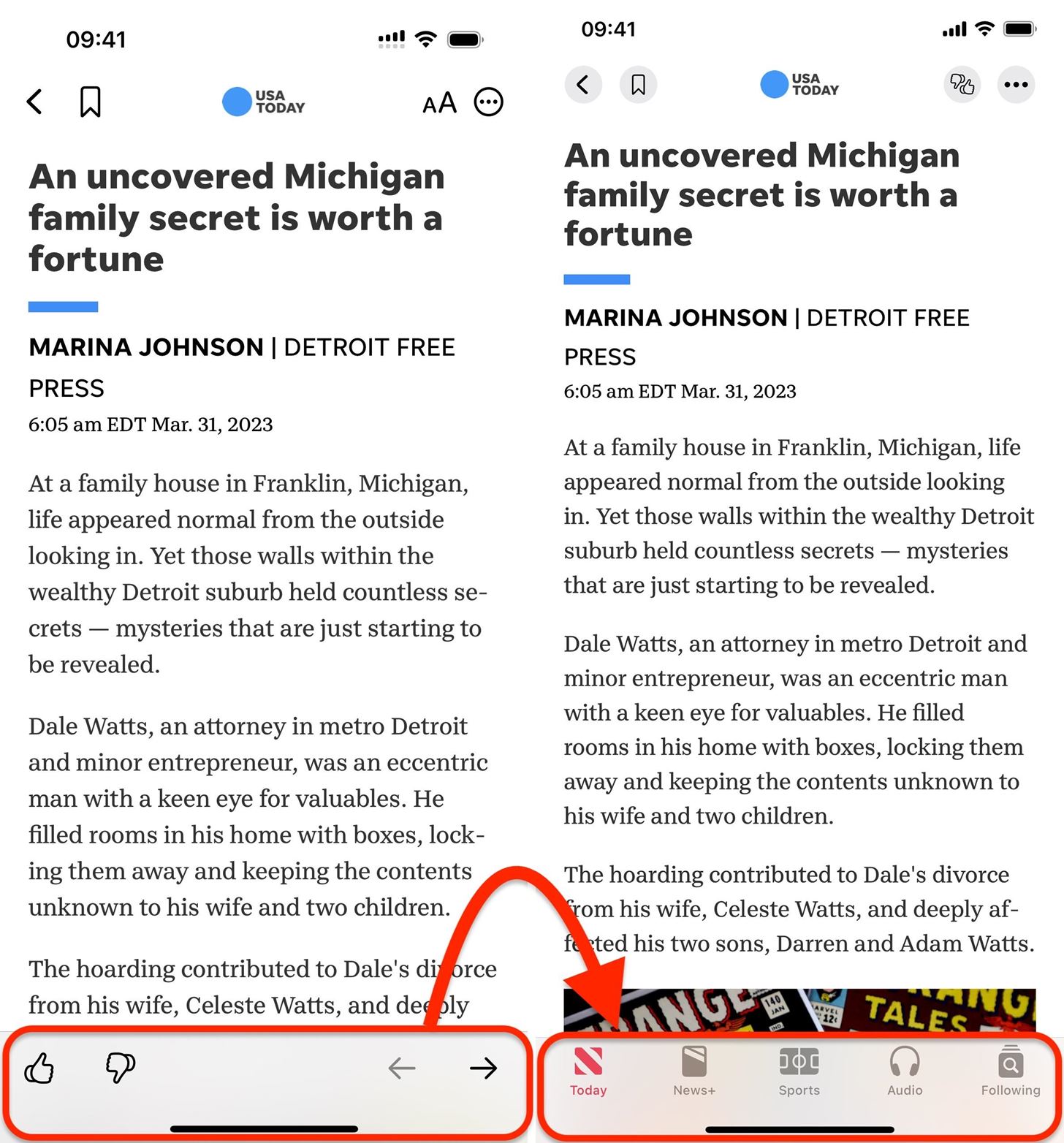 Thanh dưới cùng trong các bài viết về iOS 16.4. (trái) so với iOS 16.5 (phải).
Thanh dưới cùng trong các bài viết về iOS 16.4. (trái) so với iOS 16.5 (phải).
2. Tab Thể thao mới
Nếu là một người hâm mộ thể thao, bạn sẽ rất vui khi biết Apple News có một tab Thể thao dành riêng trên iOS 16.5. Thay vì cố gắng tìm tin tức thể thao tùy chỉnh của bạn bị chôn vùi trong tab Hôm nay, chỉ cần mở tab Thể thao mới. Trước đây, bạn có thể truy cập Theo dõi –> Thể thao của tôi để xem cùng một thông tin, nhưng giờ đây, thông tin này khả dụng với một lần nhấn từ hầu hết mọi nơi trong ứng dụng Apple News.
Trước iPadOS 16.5,”Thể thao của tôi”có sẵn từ phần Thể thao bên dưới Mục ưa thích trong thanh bên. Giờ đây, nó được gắn nhãn lại là”Thể thao”trong phần Tin tức hàng đầu của Apple trong News+. Phần Thể thao vẫn ở bên dưới Mục yêu thích và liệt kê tất cả các môn thể thao bạn đã theo dõi.
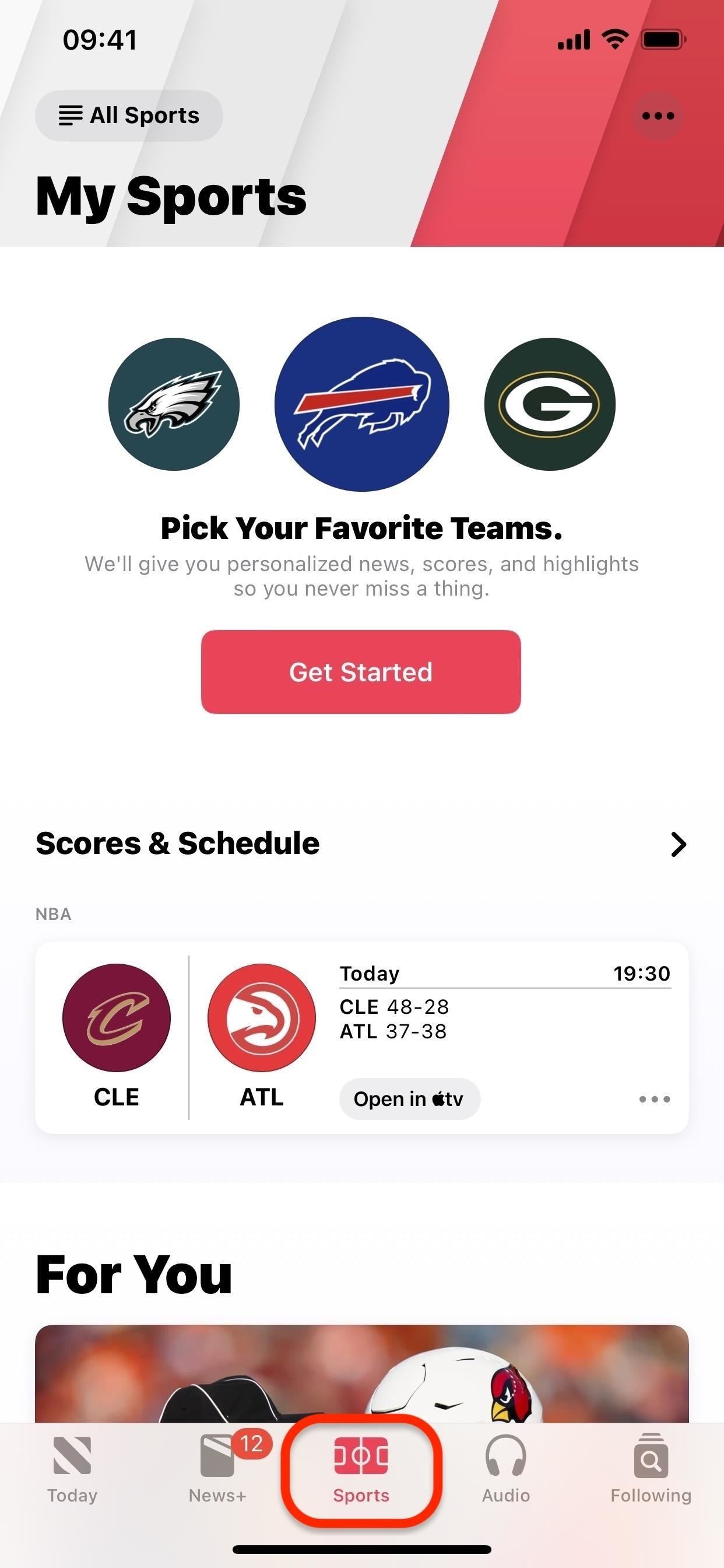
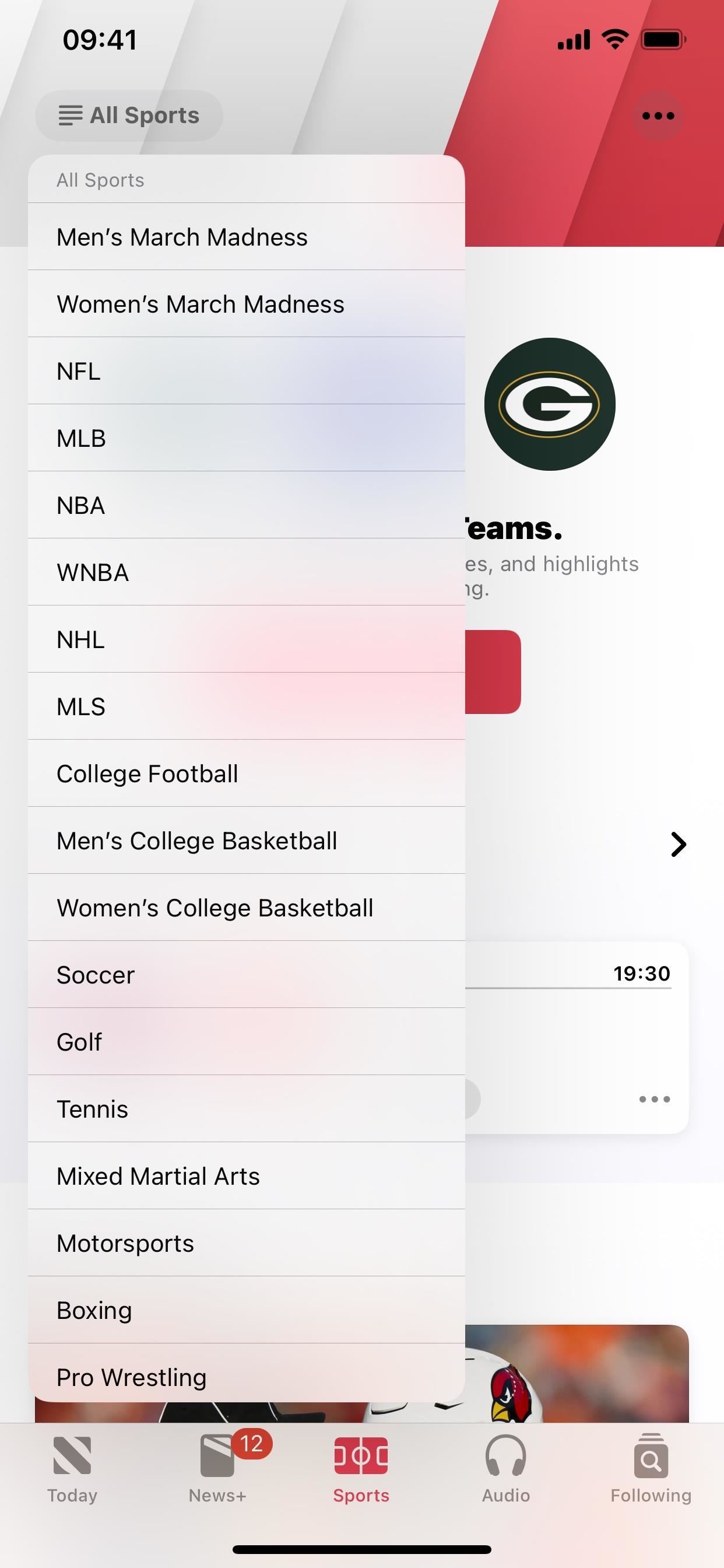 My Sports hiện khả dụng qua tab Sports trên iOS 16.5.
My Sports hiện khả dụng qua tab Sports trên iOS 16.5.
3. Tìm kiếm từ tab Đang theo dõi
Để phù hợp với tab Thể thao mới trong thanh điều hướng trên iOS 16.5, Apple đã chuyển công cụ Tìm kiếm trở lại tab Đang theo dõi giống như trên iOS 14.4.2 trở về trước (hình ảnh bên trái bên dưới) , trước khi iOS 14.5 biến chúng thành các tab riêng biệt (hình ảnh ở giữa bên dưới). Tuy nhiên, Apple đã cập nhật tab Đang theo dõi để bao gồm hình ảnh của biểu tượng Tìm kiếm (hình bên phải bên dưới) để tránh gây nhầm lẫn.
Trên iPadOS 16.5, thanh tìm kiếm trong thanh bên hiện có nội dung”Kênh, Chủ đề & Câu chuyện”thay vì”Tìm kiếm”.
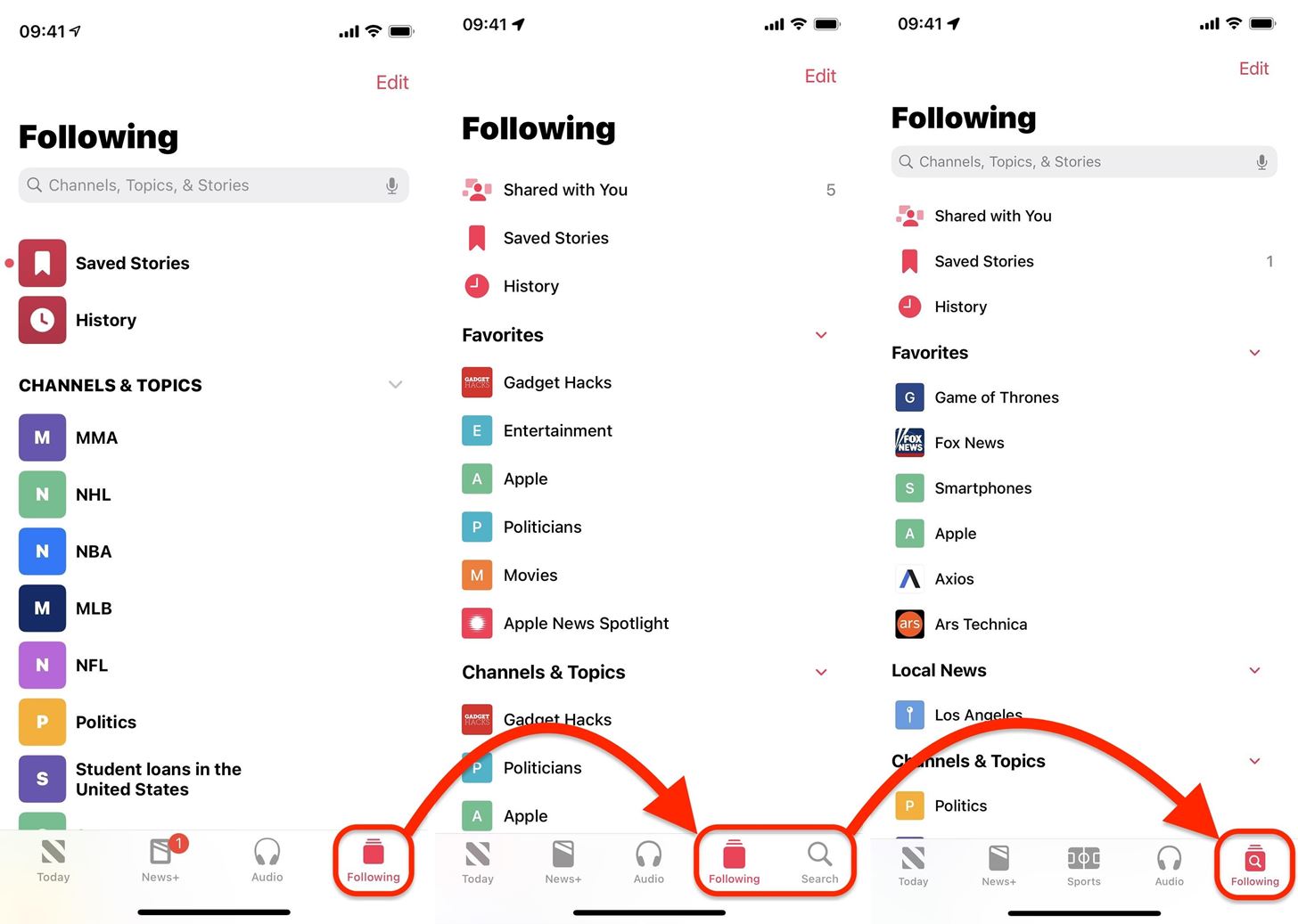 Theo dõi/Tìm kiếm trên iOS 14.4.2 (trái) so với iOS 16.4. (giữa) so với iOS 16.5 (phải).
Theo dõi/Tìm kiếm trên iOS 14.4.2 (trái) so với iOS 16.4. (giữa) so với iOS 16.5 (phải).
4. Đề xuất thêm/bớt nút ở trên cùng
Với thanh điều hướng liên tục mới, các nút Đề xuất thêm và Đề xuất bớt ở thanh dưới cùng của bài viết đã được chuyển lên trên cùng. Nếu bạn đã sử dụng chúng nhiều từ trong các bài viết, thì giờ đây, trên iOS 16.5, bạn sẽ cần thêm một bước nữa để thích hoặc không thích điều gì đó vì trước tiên bạn phải nhấn vào nút Đề xuất thêm hoặc ít hơn mới để hiển thị”Đề xuất thêm”hoặc”Đề xuất bớt”.”tùy chọn.
Các thay đổi về biểu tượng cũng xuất hiện trên iPadOS 16.5.
Nút Đề xuất thêm và Đề xuất ít hơn trên iOS 16.4. (trái) so với iOS 16.5 (phải).
5. Thiếu mũi tên Tiếp theo/Trước đó
Mũi tên Trước đó và Tiếp theo cũng ở cuối bài viết đã bị xóa hoàn toàn trên iOS 16.5. Giờ đây, bạn chỉ phải dựa vào thao tác vuốt sang phải hoặc trái để qua lại giữa các câu chuyện.
Các mũi tên cũng bị thiếu trên iPadOS 16.5.
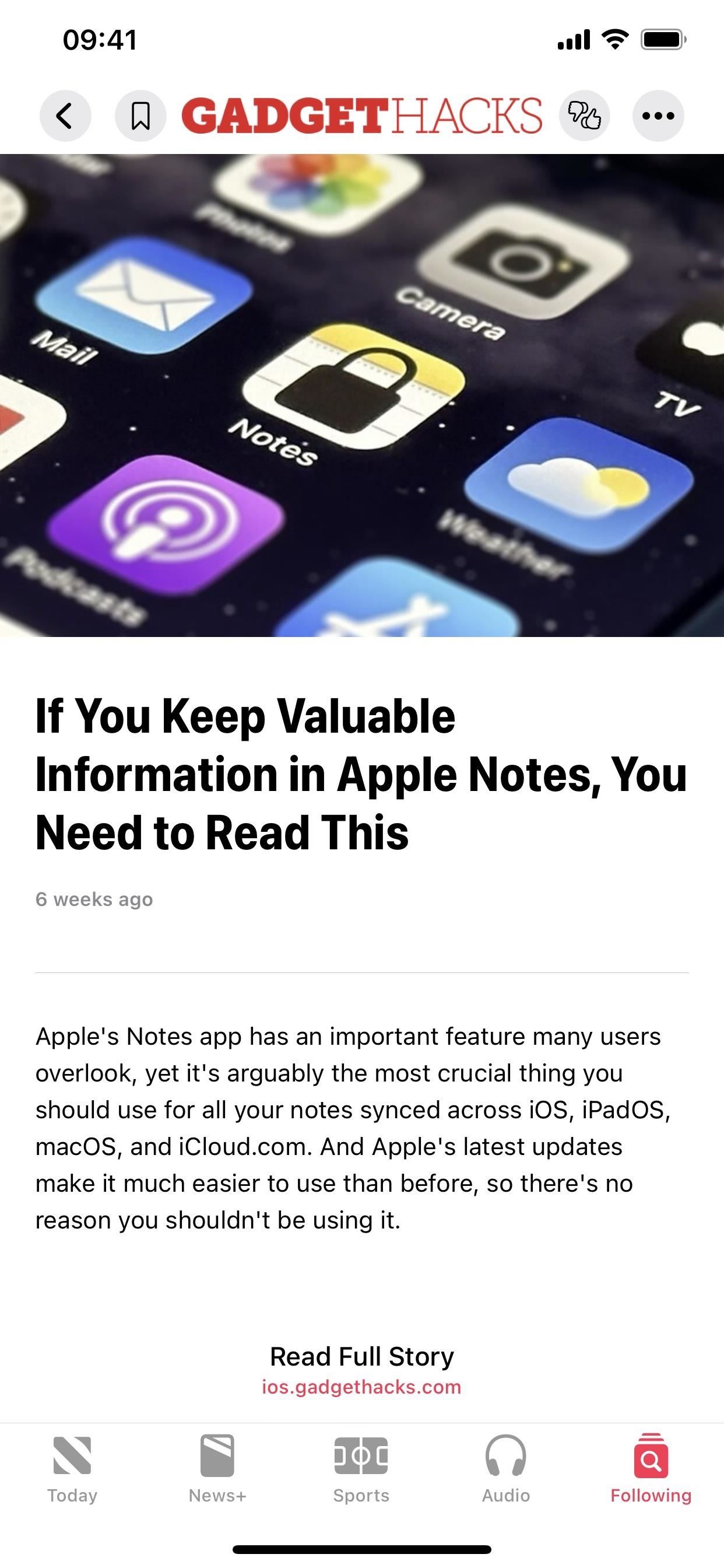 Mũi tên Trước và Tiếp theo trên iOS 16.4. (trái) so với không có gì trên iOS 16.5 (phải).
Mũi tên Trước và Tiếp theo trên iOS 16.4. (trái) so với không có gì trên iOS 16.5 (phải).
6. Thiết kế nút mới
Apple đã đặt nút Đề xuất Thêm hoặc Ít hơn mới trong một vòng tròn bóng mờ để làm rõ rằng giờ đây nó chỉ là một nút duy nhất. Để phù hợp với thiết kế mới, các biểu tượng Dấu trang, Quay lại và Tác vụ khác (•••) cũng có các vòng tròn được tô bóng trên iOS 16.5.
Các thiết kế nút mới cũng xuất hiện trên iPadOS 16.5.
Thiết kế nút trong bài viết trên iOS 16.4. (trái) so với iOS 16.5 (phải).
7. Tùy chọn Kích thước Văn bản trong Tác vụ Khác
Để tránh sự lộn xộn trong thanh công cụ trên cùng được cập nhật trong các bài viết, Apple đã chuyển nút Kích thước Văn bản (AA) vào trong menu Tác vụ Khác (•••). Giờ đây, trên iOS 16.5, bạn có thêm một bước để thay đổi kích thước phông chữ của ấn phẩm vì trước tiên, bạn phải nhấn vào nút Tác vụ khác (•••).
Nút Kích thước văn bản cũng đã được di chuyển trên iPadOS 16.5.
 Nút Kích thước văn bản trên iOS 16.4. (trái) so với iOS 16.5 (phải).
Nút Kích thước văn bản trên iOS 16.4. (trái) so với iOS 16.5 (phải).
8. Đã di chuyển’Nội dung’cho Tạp chí
Một thay đổi khác do thanh điều hướng liên tục gây ra ảnh hưởng đến các tạp chí trong Apple News. Văn bản”Nội dung”đã chuyển sang vùng màu trắng xung quanh hình thu nhỏ của tạp chí trên iOS 16.5 và ngày xuất bản của tạp chí hoàn toàn không xuất hiện nữa.
Thay đổi nội dung tạp chí cũng xuất hiện trên iPadOS 16.5.
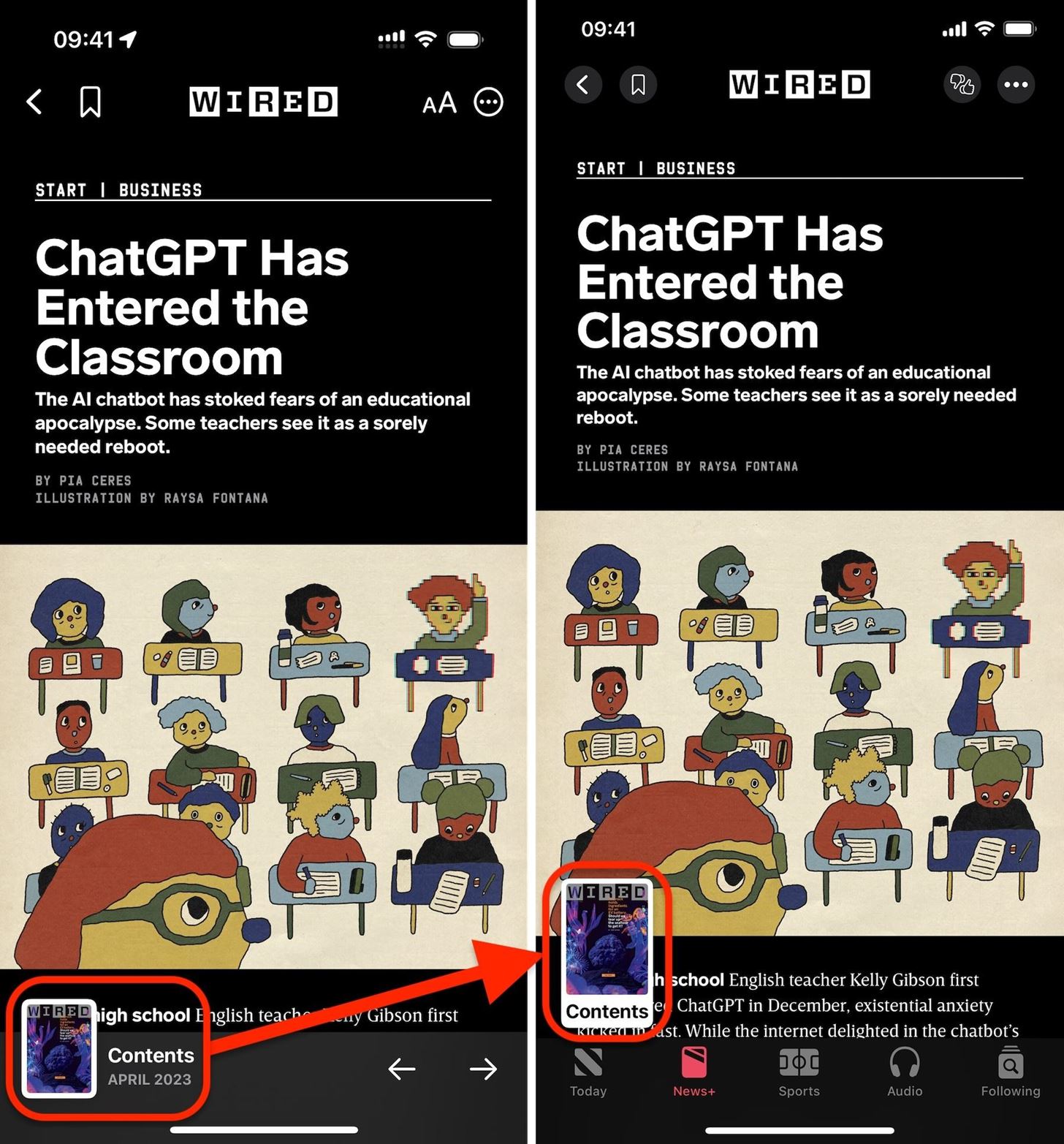 Nút Nội dung dành cho tạp chí trên iOS 16.4. (trái) so với iOS 16.5 (phải).
Nút Nội dung dành cho tạp chí trên iOS 16.4. (trái) so với iOS 16.5 (phải).
Đừng bỏ lỡ: Bản cập nhật iOS 16.5 của Apple — Đây là tất cả các tính năng mới của iPhone mà bạn sẽ nhận được
Hãy giữ lấy Kết nối an toàn mà không cần hóa đơn hàng tháng. Nhận đăng ký VPN Unlimited trọn đời cho tất cả các thiết bị của bạn với giao dịch mua một lần từ Gadget Hacks Shop mới và xem Hulu hoặc Netflix mà không bị giới hạn khu vực, tăng cường bảo mật khi duyệt web trên các mạng công cộng, v.v.
Mua ngay (giảm giá 80%) >
Các ưu đãi đáng giá khác để xem:
Ảnh bìa và ảnh chụp màn hình của Justin Meyers/Gadget Hacks